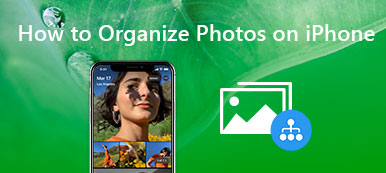Вы когда-нибудь сталкивались с отсутствием большого количества фотографий в вашей библиотеке Lightroom Classic? Когда вы получите В Lightroom отсутствуют фотографии проблема, папка фотографий в Lightroom будет иметь знак вопроса или миниатюра фотографии будет иметь восклицательный знак. Почему в Lightroom Classic отсутствуют фотографии?

Это означает, что ваши папки или фотографии отключены от Lightroom, если вы видите на них эти символы. Знак вопроса означает, что Lightroom не может найти исходный файл изображения. На самом деле есть несколько причин, по которым В Lightroom отсутствуют фотографии. В этом посте мы покажем вам, как повторно подключиться и найти недостающие фотографии в Lightroom.
- Часть 1. Почему в Lightroom отсутствуют фотографии
- Часть 2. Как найти недостающие фотографии в Lightroom
- Часть 3. Как восстановить отсутствующие фотографии в Lightroom
- Часть 4. Часто задаваемые вопросы об отсутствующих фотографиях в Lightroom
Часть 1. Почему в Lightroom отсутствуют фотографии
Прежде чем мы покажем вам, как повторно подключиться и найти недостающие фотографии в Lightroom Classic, мы хотели бы сначала поговорить о причинах, по которым Lightroom пропустил фотографии.
Вы должны знать взаимосвязь между фотографиями, управляемыми Lightroom, и файлом каталога Lightroom. Как только вы узнаете эту взаимосвязь, вы сможете легко избежать проблемы с отсутствующими фотографиями в Lightroom.
Когда вы используете Finder (macOS) или Explorer (Windows) для удаления, перемещения или переименования фотографий или папок, вы, скорее всего, столкнетесь с проблемой отсутствия фотографий в Lightroom. Кроме того, если внешний или сетевой диск с фотографиями отключен, или если на компьютере изменилась буква диска или точка подключения, вы увидите проблему.

Отсутствие фотографий в Lightroom связано с разрывом связи между файлами и каталогом Lightroom Classic. Lightroom Classic будет отображать значок «Фотография отсутствует» в ячейках изображения в виде сетки и диафильма, когда каталог не может найти фотографию.
Итак, необходимо резервное копирование фотографий чтобы избежать потери данных.
Часть 2. Как найти недостающие фотографии в Lightroom
Фактически, довольно легко повторно подключиться и найти недостающие фотографии в Lightroom Classic или Lightroom 5. Когда папка, представленная на панели папок Lightroom, имеет значок вопросительного знака, вы можете воспользоваться следующим руководством, чтобы найти отсутствующие фотографии в Lightroom и восстановить ссылки на них. каталог.
Шаг 1Щелкните правой кнопкой мыши папку или фотографию со значком вопросительного знака. В раскрывающемся меню выберите Найти отсутствующую папку опцию.
Шаг 2 Теперь вы можете перейти к пути к файлу и нажать Выберите чтобы легко найти недостающие фотографии в Lightroom.
Как найти поблизости пропавшие фотографии в Lightroom
Если на вашей фотографии, представленной в режиме просмотра сетки в Lightroom Classic, отображается значок восклицательного знака, вы можете выполнить следующие шаги, чтобы найти поблизости отсутствующие фотографии в Lightroom.
Шаг 1 Во-первых, вы можете щелкнуть значок с восклицательным знаком на миниатюре фотографии Lightroom. Теперь запишите имя из последнего известного местоположения в диалоговом окне.
Шаг 2 Press Windows на клавиатуре, а затем введите имя отсутствующей фотографии на панели задач. Нажмите Enter искать это.
Шаг 3 Запомните его текущее местоположение и нажмите Найдите в подтвердить диалоговое окно.

Шаг 4 Теперь вы можете перейти к пути к файлу и затем выбрать Выберите вариант. Установите флажок перед Найти поблизости пропавшие фотографии чтобы найти поблизости пропавшие фотографии в Lightroom.

Часть 3. Как восстановить отсутствующие фотографии в Lightroom
Если вы потеряли несколько фотографий Lightroom по другим причинам, вы можете положиться на мощный Восстановление данных чтобы вернуть их. Он имеет возможность восстанавливать все типы файлов, включая изображения, видео, электронные письма, документы, аудио и многое другое.

4,000,000+ Загрузки
Способ одним щелчком мыши найти и восстановить пропавшие фотографии в Lightroom.
Восстанавливайте различные типы данных, включая фотографии, видео, документы и многое другое.
Восстановите потерянные данные с ПК, Mac, корзины, жесткого диска, флешки, карты памяти и т. Д.
Поддержите любую потерю данных, вызванную ошибочным удалением, повреждением жесткого диска или вирусной атакой.
Шаг 1 Дважды щелкните кнопку загрузки, чтобы бесплатно установить и запустить это программное обеспечение для восстановления данных на вашем компьютере.
Шаг 2 Учитывая, что вы хотите найти и восстановить отсутствующие фотографии Lightroom, здесь вы можете выбрать Фото товара только вариант, а затем выберите конкретный жесткий диск для восстановления.

Шаг 3 Нажмите Сканировать кнопку, чтобы начать быстрое сканирование в выбранном месте. Этот инструмент для восстановления фотографий Lightroom также предлагает функцию глубокого сканирования.

Шаг 4 По завершении сканирования все файлы на жестком диске будут отсортированы по типу. Вы можете положиться на ФИЛЬТР функция быстрого поиска недостающих фотографий Lightroom.

Шаг 5 Выберите все файлы Lightroom, которые вы хотите восстановить, а затем нажмите Recover кнопку, чтобы вернуть пропавшие фотографии на твоем компьютере.
Часть 4. Часто задаваемые вопросы об отсутствующих фотографиях в Lightroom
Вопрос 1. Как изменить расположение моих фотографий в Lightroom?
Чтобы изменить расположение фотографий Lightroom, вы можете перейти на панель «Папки», щелкнуть правой кнопкой мыши самую верхнюю папку, местоположение которой вы хотите изменить, а затем выбрать параметр «Изменить местоположение», чтобы выбрать новый диск для этих фотографий.
Вопрос 2. Сколько стоит Lightroom?
Вы можете купить Lightroom Classic как часть плана Creative Cloud Photography. Он начинается с 9.99 долларов США в месяц.
Вопрос 3. Есть ли бесплатная версия Lightroom?
Lightroom предлагает мобильное приложение для пользователей iOS и Android, позволяющее бесплатно снимать, систематизировать и публиковать фотографии. Вы можете использовать Lightroom бесплатно на своем портативном устройстве без подписки Adobe Creative Cloud. Компьютерная версия дает вам только 7-дневную бесплатную пробную версию.
Заключение
Мы в основном говорили о В Lightroom отсутствуют фотографии в этом посте. Вы можете использовать описанные выше методы, чтобы легко найти недостающие фотографии в Lightroom. Вы можете оставить нам сообщение, если у вас все еще есть вопросы по поводу Lightroom или проблемы с отсутствующими фотографиями в Lightroom.